 Betrieb und Instandhaltung
Betrieb und Instandhaltung
 Nginx
Nginx
 Extrem schnelle Bereitstellung von Nginx Proxy Manager: Bewältigt problemlos hohe gleichzeitige Zugriffe
Extrem schnelle Bereitstellung von Nginx Proxy Manager: Bewältigt problemlos hohe gleichzeitige Zugriffe
Extrem schnelle Bereitstellung von Nginx Proxy Manager: Bewältigt problemlos hohe gleichzeitige Zugriffe

Extrem schnelle Bereitstellung von Nginx Proxy Manager: Hoher gleichzeitiger Zugriff problemlos bewältigen
Mit der rasanten Entwicklung des Internets stehen viele Websites und Anwendungen vor der Herausforderung eines hohen gleichzeitigen Zugriffs. Um mit dieser Situation fertig zu werden, begannen viele Entwickler und Systemadministratoren, Proxyserver zu verwenden, um Lastausgleich und hohe Verfügbarkeit zu erreichen. Als leistungsstarker Webserver und Reverse-Proxy-Server wird Nginx in verschiedenen Szenarien häufig eingesetzt.
Nginx Proxy Manager ist ein Nginx-basiertes Verwaltungstool, mit dem Reverse-Proxy-Server einfach bereitgestellt und verwaltet werden können. Es bietet eine einfache und benutzerfreundliche Weboberfläche, mit der Benutzer Proxyserver schnell entsprechend ihren Anforderungen konfigurieren und verwalten können.
Die Verwendung von Nginx Proxy Manager bringt viele Vorteile mit sich. Erstens kann es eine Lastausgleichsfunktion bereitstellen, um Anforderungen an mehrere Back-End-Server zu verteilen und so den Lastdruck auf einem einzelnen Server zu reduzieren. Zweitens kann eine hohe Verfügbarkeit erreicht und Anfragen automatisch an andere verfügbare Server weitergeleitet werden, wenn ein Backend-Server ausfällt. Darüber hinaus unterstützt Nginx Proxy Manager auch die SSL-Zertifikatsverwaltung und kann HTTPS-Verschlüsselungsprotokollunterstützung für Websites bereitstellen.
Lassen Sie uns im Detail vorstellen, wie Sie Nginx Proxy Manager schnell bereitstellen können.
Schritt 1: Docker und Docker Compose installieren
Nginx Proxy Manager verwendet Docker-Container zur Ausführung, daher müssen Sie zuerst Docker und Docker Compose installieren. Sie können je nach Betriebssystem die geeignete Installationsmethode auswählen, auf die ich hier nicht näher eingehen möchte.
Schritt 2: Docker Compose-Datei für Nginx Proxy Manager erstellen
Erstellen Sie einen neuen Ordner und erstellen Sie darin eine Datei mit dem Namen docker-compose.yml. Geben Sie in die Datei den folgenden Inhalt ein:
version: '3.6'
services:
app:
image: 'jc21/nginx-proxy-manager:latest'
ports:
- '80:80'
- '81:81'
- '443:443'
- '444:444'
environment:
- 'TZ=Asia/Shanghai' # 设置时区
volumes:
- ./data:/data
- ./letsencrypt:/etc/letsencryptIn der obigen Konfiguration haben wir die neueste Version des Nginx Proxy Manager-Images verwendet und die Ports 80, 81, 443 und 444 des Containers dem Host zugeordnet. Gleichzeitig stellen wir auch die Zeitzone auf Asien/Shanghai ein.
Schritt 3: Starten Sie den Nginx Proxy Manager-Container
Gehen Sie im Terminal zu dem Ordner, in dem sich docker-compose.yml befindet, und führen Sie den folgenden Befehl aus, um den Container zu starten:
docker-compose up -d
Warten Sie einen Moment, der Nginx-Proxy Der Manager-Container wird gestartet.
Schritt 4: Greifen Sie auf die Weboberfläche von Nginx Proxy Manager zu.
Geben Sie http://your-server-ip:81 in den Browser ein und melden Sie sich mit dem Standardbenutzernamen admin und dem Passwort changeme bei der Weboberfläche von Nginx Proxy Manager an.
Schritt 5: Proxyserver konfigurieren
Klicken Sie in der Weboberfläche von Nginx Proxy Manager auf die Option „Proxy-Hosts“ in der linken Navigationsleiste und dann zum Konfigurieren oben auf der Seite auf die Schaltfläche „Proxy-Host hinzufügen“. ein neuer Proxyserver.
Geben Sie den Domänennamen, den Sie vertreten möchten, in das Feld „Domänennamen“ ein, z. B. example.com. Geben Sie die IP-Adresse oder den Hostnamen des Zielservers, den Sie als Proxy verwenden möchten, in das Feld „Hostname/IP weiterleiten“ ein. Sie können auch Ihr eigenes SSL-Zertifikat verwenden und die Zertifikatsdatei im Feld „Benutzerdefiniertes SSL-Zertifikat“ hochladen.
Nach Abschluss der Konfiguration klicken Sie unten auf der Seite auf die Schaltfläche „Speichern“, um die Proxyserverkonfiguration zu speichern. Nginx Proxy Manager leitet die Anfrage automatisch an den entsprechenden Zielserver weiter.
Zu diesem Zeitpunkt ist die Bereitstellung und Konfiguration von Nginx Proxy Manager abgeschlossen. Sie können nach Bedarf weitere Proxyserver hinzufügen, um komplexere Reverse-Proxy- und Lastausgleichsstrategien zu implementieren.
Zusammenfassung
Mit Nginx Proxy Manager können wir schnell Reverse-Proxy-Server erstellen und verwalten und problemlos mit hohem gleichzeitigem Zugriff umgehen. Es bietet eine einfache und benutzerfreundliche Weboberfläche, die es Benutzern ermöglicht, Proxyserver einfach zu konfigurieren und zu verwalten. Gleichzeitig unterstützt es auch Funktionen wie Lastausgleich, Hochverfügbarkeit und SSL-Zertifikatsverwaltung und ist für verschiedene Szenarien geeignet.
Natürlich ist das Obige nur ein einfaches Beispiel. Im tatsächlichen Einsatz können je nach Bedarf weitere Konfigurationen und Optimierungen vorgenommen werden. Ich hoffe, dieser Artikel hilft Ihnen bei der Auswahl des Nginx Proxy Managers, wenn Sie mit hohem gleichzeitigem Zugriff zu tun haben. Ich wünsche dir viel Erfolg!
Das obige ist der detaillierte Inhalt vonExtrem schnelle Bereitstellung von Nginx Proxy Manager: Bewältigt problemlos hohe gleichzeitige Zugriffe. Für weitere Informationen folgen Sie bitte anderen verwandten Artikeln auf der PHP chinesischen Website!

Heiße KI -Werkzeuge

Undresser.AI Undress
KI-gestützte App zum Erstellen realistischer Aktfotos

AI Clothes Remover
Online-KI-Tool zum Entfernen von Kleidung aus Fotos.

Undress AI Tool
Ausziehbilder kostenlos

Clothoff.io
KI-Kleiderentferner

AI Hentai Generator
Erstellen Sie kostenlos Ai Hentai.

Heißer Artikel

Heiße Werkzeuge

Notepad++7.3.1
Einfach zu bedienender und kostenloser Code-Editor

SublimeText3 chinesische Version
Chinesische Version, sehr einfach zu bedienen

Senden Sie Studio 13.0.1
Leistungsstarke integrierte PHP-Entwicklungsumgebung

Dreamweaver CS6
Visuelle Webentwicklungstools

SublimeText3 Mac-Version
Codebearbeitungssoftware auf Gottesniveau (SublimeText3)

Heiße Themen
 1376
1376
 52
52
 So erlauben Sie den externen Netzwerkzugriff auf den Tomcat-Server
Apr 21, 2024 am 07:22 AM
So erlauben Sie den externen Netzwerkzugriff auf den Tomcat-Server
Apr 21, 2024 am 07:22 AM
Um dem Tomcat-Server den Zugriff auf das externe Netzwerk zu ermöglichen, müssen Sie Folgendes tun: Ändern Sie die Tomcat-Konfigurationsdatei, um externe Verbindungen zuzulassen. Fügen Sie eine Firewallregel hinzu, um den Zugriff auf den Tomcat-Server-Port zu ermöglichen. Erstellen Sie einen DNS-Eintrag, der den Domänennamen auf die öffentliche IP des Tomcat-Servers verweist. Optional: Verwenden Sie einen Reverse-Proxy, um Sicherheit und Leistung zu verbessern. Optional: Richten Sie HTTPS für mehr Sicherheit ein.
 Willkommen bei Nginx! Wie kann ich es lösen?
Apr 17, 2024 am 05:12 AM
Willkommen bei Nginx! Wie kann ich es lösen?
Apr 17, 2024 am 05:12 AM
Um den Fehler „Willkommen bei Nginx!“ zu beheben, müssen Sie die Konfiguration des virtuellen Hosts überprüfen, den virtuellen Host aktivieren, Nginx neu laden. Wenn die Konfigurationsdatei des virtuellen Hosts nicht gefunden werden kann, erstellen Sie eine Standardseite und laden Sie Nginx neu. Anschließend wird die Fehlermeldung angezeigt verschwindet und die Website wird normal angezeigt.
 So generieren Sie eine URL aus einer HTML-Datei
Apr 21, 2024 pm 12:57 PM
So generieren Sie eine URL aus einer HTML-Datei
Apr 21, 2024 pm 12:57 PM
Für die Konvertierung einer HTML-Datei in eine URL ist ein Webserver erforderlich. Dazu sind die folgenden Schritte erforderlich: Besorgen Sie sich einen Webserver. Richten Sie einen Webserver ein. Laden Sie eine HTML-Datei hoch. Erstellen Sie einen Domainnamen. Leiten Sie die Anfrage weiter.
 So stellen Sie das NodeJS-Projekt auf dem Server bereit
Apr 21, 2024 am 04:40 AM
So stellen Sie das NodeJS-Projekt auf dem Server bereit
Apr 21, 2024 am 04:40 AM
Serverbereitstellungsschritte für ein Node.js-Projekt: Bereiten Sie die Bereitstellungsumgebung vor: Erhalten Sie Serverzugriff, installieren Sie Node.js, richten Sie ein Git-Repository ein. Erstellen Sie die Anwendung: Verwenden Sie npm run build, um bereitstellbaren Code und Abhängigkeiten zu generieren. Code auf den Server hochladen: über Git oder File Transfer Protocol. Abhängigkeiten installieren: Stellen Sie eine SSH-Verbindung zum Server her und installieren Sie Anwendungsabhängigkeiten mit npm install. Starten Sie die Anwendung: Verwenden Sie einen Befehl wie node index.js, um die Anwendung zu starten, oder verwenden Sie einen Prozessmanager wie pm2. Konfigurieren Sie einen Reverse-Proxy (optional): Verwenden Sie einen Reverse-Proxy wie Nginx oder Apache, um den Datenverkehr an Ihre Anwendung weiterzuleiten
 Kann von außen auf Nodejs zugegriffen werden?
Apr 21, 2024 am 04:43 AM
Kann von außen auf Nodejs zugegriffen werden?
Apr 21, 2024 am 04:43 AM
Ja, auf Node.js kann von außen zugegriffen werden. Sie können die folgenden Methoden verwenden: Verwenden Sie Cloud Functions, um die Funktion bereitzustellen und öffentlich zugänglich zu machen. Verwenden Sie das Express-Framework, um Routen zu erstellen und Endpunkte zu definieren. Verwenden Sie Nginx, um Proxy-Anfragen an Node.js-Anwendungen umzukehren. Verwenden Sie Docker-Container, um Node.js-Anwendungen auszuführen und sie über Port-Mapping verfügbar zu machen.
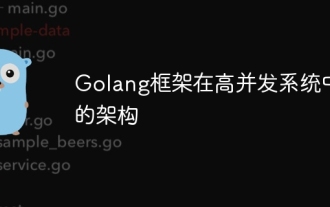 Die Architektur des Golang-Frameworks in Systemen mit hoher Parallelität
Jun 03, 2024 pm 05:14 PM
Die Architektur des Golang-Frameworks in Systemen mit hoher Parallelität
Jun 03, 2024 pm 05:14 PM
Für Systeme mit hoher Parallelität bietet das Go-Framework Architekturmodi wie den Pipeline-Modus, den Goroutine-Pool-Modus und den Nachrichtenwarteschlangenmodus. In der Praxis verwenden Websites mit hoher Parallelität Nginx-Proxy, Golang-Gateway, Goroutine-Pool und Datenbank, um eine große Anzahl gleichzeitiger Anforderungen zu verarbeiten. Das Codebeispiel zeigt die Implementierung eines Goroutine-Pools zur Bearbeitung eingehender Anfragen. Durch die Auswahl geeigneter Architekturmuster und Implementierungen kann das Go-Framework skalierbare und hochgradig gleichzeitige Systeme mit hoher Parallelität erstellen.
 So stellen Sie eine Website mit PHP bereit und pflegen sie
May 03, 2024 am 08:54 AM
So stellen Sie eine Website mit PHP bereit und pflegen sie
May 03, 2024 am 08:54 AM
Um eine PHP-Website erfolgreich bereitzustellen und zu warten, müssen Sie die folgenden Schritte ausführen: Wählen Sie einen Webserver (z. B. Apache oder Nginx). Installieren Sie PHP. Erstellen Sie eine Datenbank und verbinden Sie PHP. Laden Sie Code auf den Server hoch. Richten Sie den Domänennamen und die DNS-Überwachung der Website-Wartung ein Zu den Schritten gehören die Aktualisierung von PHP und Webservern sowie die Sicherung der Website, die Überwachung von Fehlerprotokollen und die Aktualisierung von Inhalten.
 Leistung des PHP-Frameworks in Szenarien mit hoher Parallelität
Jun 06, 2024 am 10:25 AM
Leistung des PHP-Frameworks in Szenarien mit hoher Parallelität
Jun 06, 2024 am 10:25 AM
In Szenarien mit hoher Parallelität beträgt die Leistung des PHP-Frameworks laut Benchmark-Tests: Phalcon (RPS2200), Laravel (RPS1800), CodeIgniter (RPS2000) und Symfony (RPS1500). Tatsächliche Fälle zeigen, dass das Phalcon-Framework während des Double Eleven-Events auf der E-Commerce-Website 3.000 Bestellungen pro Sekunde erreichte.



